"Hva er iPhone-gjenopprettingsmodus? I går koblet jeg min iPhone 6 til iTunes for den siste iOS 17-oppdateringen, den sa at min iPhone var i gjenopprettingsmodus og jeg trenger å gjenopprette det. Nå kan jeg ikke bruke min iPhone, og den svarer ikke. Hva betyr iPhone-gjenopprettingsmodus? Hvordan får jeg iPhone ut av gjenopprettingsmodus? "
Har du noen gang møtt situasjonen som din iPhone satt fast i gjenopprettingsmodus? Du vet kanskje ingenting om det før det oppstår noen feil. Faktisk vil din iPhone være i gjenopprettingsmodus mens du oppdaterer eller gjenoppretter. Noen ganger, for å fikse problemer, må du også gjøre det sette iOS-enheten i gjenopprettingsmodus. Denne guiden viser deg hva som er iPhone-gjenopprettingsmodus, og hvordan du får iPhone 5 / 5s / 5c / 4S / 6/7 / 8 / X / 11/12 inn og ut av denne modusen.
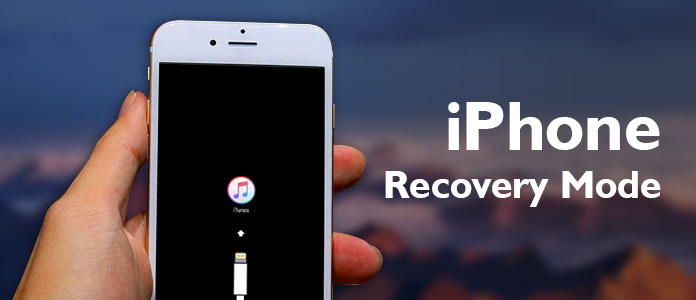
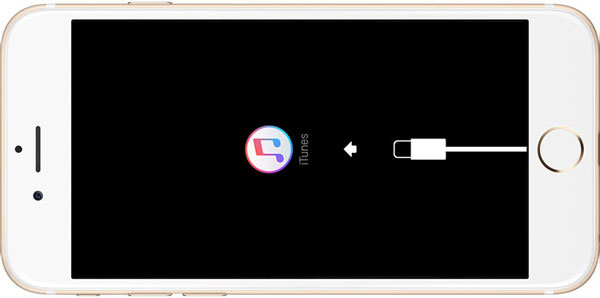
Når du Google "Hva er iPhone-gjenopprettingsmodus", finner du ikke et direkte svar. Alle relaterte resultater snakker om hvordan du får iPhone / iPad inn eller ut av den. Selv fra Apple's offisielle side, er svaret fremdeles ikke funnet. Egentlig er iPhone-gjenopprettingsmodus bare en måte å sette en gjenoppretting på iOS-enheten din på. Når iPhone-en går inn i denne modusen, kan du gjenopprette en passende sikkerhetskopi og synkronisere alle iOS-data til den. Apple introduserer iPhone-gjenopprettingsmodus mens du oppdaterer eller gjenoppretter iPhone / iPad / iPod, selv om du knapt vet at iOS-enheten din er i den tilstanden. Dessuten kan du bruke gjenopprettingsmodus for å fikse noen iOS-feil.
Under den daglige bruken av iPhone-en din, kan det hende du får problemer med alle slags ting. I de fleste tilfeller kan problemer lett løses ved å starte på nytt. For noen komplekse problemer, må du stole på gjenopprettingsmodus. Så du kan se at mange iOS-brukere søker etter metoden for å sette iPhone i gjenopprettingsmodus.
iPhone 7/8 er designet med en kapasitiv Force Force Home knapp. Den opprinnelige funksjonen for gjenopprettingsmodus er flyttet til volum ned knapp. Så metoden vil være annerledes med andre iOS-enheter. Nå kan du sjekke hvordan du setter iPhone 8/8 Plus / 7/7 Plus i gjenopprettingsmodus.
Trinn 1Press Power knappen i 3-5 sekunder til du ser Slide for å slå av. Skyv knappen for å slå av iPhone-en.
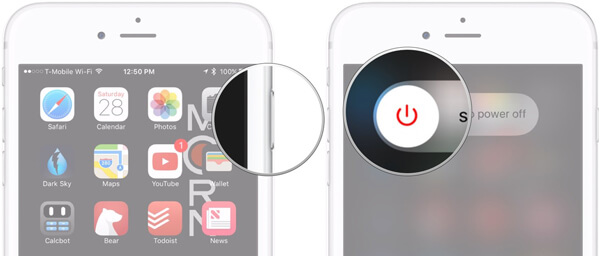
Trinn 2Start den siste versjonen av iTunes på datamaskinen din. Trykk og hold nede volum ned -knappen på iPhone 7/8 og koble den til iTunes.
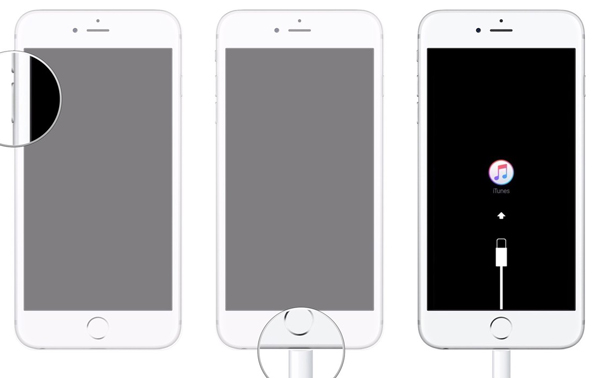
Trinn 3Slipp knappen når du ser iTunes-ikonet vises på skjermen. Nå er din iPhone under gjenopprettingsmodus.
Trinn 1Det første trinnet vil være det samme, du må trykke på Power -knappen for å slå av iPhone-en.
Trinn 2Åpne iTunes på din PC / Mac. Trykk og hold nede Hjemprodukt -knappen til din iPhone og koble den til datamaskinen.
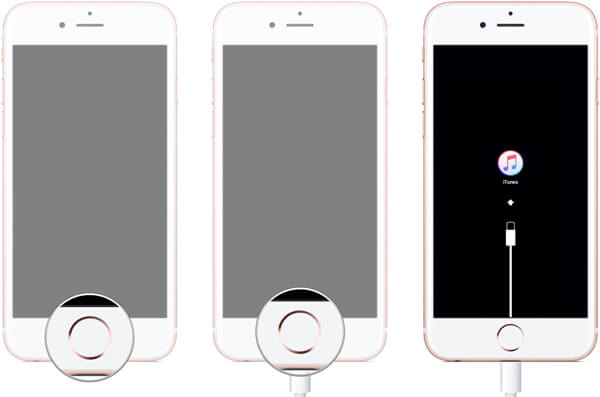
Trinn 3når iTunes bildet vises på skjermen, slipp Hjemprodukt knapp.
I løpet av bare tre trinn kan du enkelt sette din iPhone 6/5/4 i gjenopprettingsmodus. Hvis du vil sette iPad eller iPad i gjenopprettingsmodus, vil metoden være den samme.
Med metodene ovenfor kan du enkelt plassere din iPhone i gjenopprettingsmodus. Men det er også mange iOS-brukere som vil vite hvordan de skal avslutte denne modusen. Fordi de lider av problemet som iPhone 6/5/4 satt fast i gjenopprettingsmodus. Under den omstendighet har du ikke lov til å starte iPhone på nytt eller gjøre noe med den. Denne delen vil vise deg hvordan du får iOS-enheten ut av gjenopprettingsmodus.
Trykk og hold inne "Power" og "Home" knappene i minst 10 sekunder til du ser Apple-logoen vises på skjermen.

Når prosessen er ferdig, vil iPhone på nytt starte seg selv og forlate gjenopprettingsmodus.
For å løse problemet som iPhone fryser i gjenopprettingsmodus, kan du prøve den profesjonelle iOS System Recovery. Den har muligheten til å bringe iPhone-en din tilbake til normal tilstand trygt. Du trenger ikke å bekymre deg for tap av data eller personvern. Bare last ned den og prøv.
Trinn 1Start iOS System Recovery
Kjør dette kraftige iPhone-gjenopprettingsverktøyet og koble iPhone til det med USB-kabel. Klikk på "Flere verktøy" i venstre kolonne og velg deretter "iPhone systemgjenoppretting". Etter det må du klikke på "Start" -knappen for å begynne å få iPhone ut av gjenopprettingsmodus.

Trinn 2Last ned firmwarepakke
iOS Systme Recovery kan automatisk oppdage at iPhone er frosset i gjenopprettingsmodus. Dette trinnet krever at du velger din iPhone-modell og laster ned den reparerte enhetens plug-in.

Trinn 3Få iPhone ut av gjenopprettingsmodus
Når plugin-modulen lastes ned, vil den automatisk løse problemet og få iPhone-en ut av gjenopprettingsmodus.

Du kan lære å få iPhone ut av gjenopprettingsmodus fra videoen nedenfor:


iTunes tilbyr også en måte å ta din iPhone ut av gjenopprettingsmodus. Men du bør vite at denne metoden kan føre til noe tap av data. Hvis du har en passende iTunes / iCloud-sikkerhetskopifil, kan du gå til denne metoden.
Trinn 1Kjør den nyeste versjonen av iTunes på datamaskinen din og koble iPhone til den.
iTunes kan oppdage at iPhone sitter fast i gjenopprettingsmodus og ber deg om at du trenger å gjenopprette seg selv.
Trinn 2I popup-vinduet klikker du på "OK" -knappen og bruker deretter gjenopprettingsfunksjonen for å få iPhone ut av gjenopprettingsmodus.
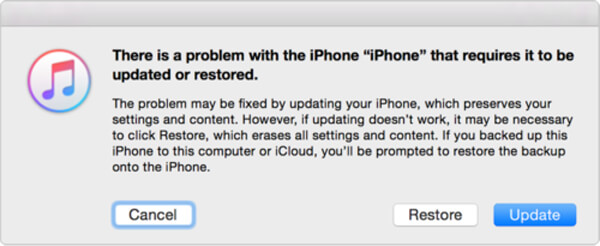
Vi snakker hovedsakelig om iPhone-gjenopprettingsmodus i dette innlegget. Enten du vil sette iPhone i gjenopprettingsmodus, eller komme deg ut av den, kan du finne de spesifikke måtene å gjøre det på. Ethvert spørsmål, kan du legge igjen en melding.